要在Excel中打开页面设置,可以通过“页面布局”选项卡、快捷键Alt+P+S+P、右键点击工作表标签并选择“页面设置”等方式。这些方法可以帮助用户快速设置打印区域、调整页边距、添加页眉页脚等。下面将详细介绍如何使用这些方法以及在页面设置中的各种选项。
一、通过“页面布局”选项卡打开页面设置
在Excel中,页面布局选项卡提供了多种页面设置选项。通过该选项卡,用户可以轻松访问和调整页面设置。
1.1 进入“页面布局”选项卡
打开Excel文件后,点击窗口顶部的“页面布局”选项卡。这里包含了页面设置、页边距、方向、打印区域等选项。
1.2 使用“页面设置”对话框
在“页面布局”选项卡中,点击“页面设置”按钮(通常在页面布局中右下角的小箭头)。这将打开“页面设置”对话框,提供更详细的设置选项,如纸张大小、页边距、页眉页脚和工作表选项。
二、使用快捷键打开页面设置
Excel提供了快捷键,使得用户可以更快速地访问页面设置选项。
2.1 快捷键Alt+P+S+P
按下Alt键后依次按P、S、P,这将直接打开“页面设置”对话框。这个快捷键方法对于需要频繁调整页面设置的用户非常有用。
2.2 快捷键的优势
使用快捷键不仅可以提高工作效率,还能减少鼠标操作,特别适合进行大量数据处理时的用户。
三、右键点击工作表标签
另外一种方法是通过右键点击工作表标签来打开页面设置。
3.1 右键点击工作表标签
在工作表标签上右键点击,选择“页面设置”选项。这种方法适用于需要对特定工作表进行页面设置调整的情况。
3.2 优势
这种方法的优势在于用户可以快速定位并调整特定工作表的页面设置,而无需离开当前的工作环境。
四、页面设置中的各种选项详细介绍
在“页面设置”对话框中,有多个选项卡,每个选项卡提供不同的设置选项。
4.1 页面选项卡
页面选项卡允许用户设置纸张大小、打印方向和缩放比例。
4.1.1 纸张大小
用户可以选择不同的纸张大小,如A4、Letter等,确保打印输出符合标准。
4.1.2 打印方向
用户可以选择纵向或横向打印,根据内容的布局选择合适的打印方向。
4.1.3 缩放比例
缩放比例选项允许用户调整打印内容的比例,使其适应纸张大小。
4.2 页边距选项卡
页边距选项卡允许用户设置页面的上、下、左、右边距,以及页眉页脚的边距。
4.2.1 上下左右边距
用户可以根据需要调整四个方向的边距,确保打印内容居中或符合特定格式要求。
4.2.2 页眉页脚边距
页眉页脚边距选项允许用户设置页眉和页脚的距离,确保其不与内容重叠。
4.3 页眉/页脚选项卡
页眉/页脚选项卡允许用户添加和自定义页眉页脚的内容。
4.3.1 添加页眉页脚
用户可以选择预定义的页眉页脚或自定义内容,如日期、时间、页码等。
4.3.2 自定义页眉页脚
通过编辑页眉页脚,用户可以添加公司标识、文件名称等信息,提高文档的专业性。
4.4 工作表选项卡
工作表选项卡允许用户设置打印区域、重复标题行列等。
4.4.1 打印区域
用户可以选择特定的打印区域,避免打印多余的空白内容。
4.4.2 重复标题行列
用户可以设置重复打印的标题行列,确保每页都有相应的标题信息,方便阅读。
五、实际应用中的页面设置技巧
了解了基本的页面设置方法和选项后,可以通过一些实际应用中的技巧来提高工作效率。
5.1 设置打印区域
在处理大型数据表时,设置打印区域是非常重要的。这不仅可以减少纸张浪费,还能确保打印输出的内容清晰可读。
5.1.1 选择打印区域
在Excel表格中,选中需要打印的区域,然后在“页面布局”选项卡中点击“打印区域”按钮,选择“设置打印区域”。
5.1.2 检查打印预览
在设置打印区域后,建议用户先查看打印预览,确保所选区域正确无误。
5.2 添加页眉页脚
在正式场合使用的Excel文档中,添加页眉页脚可以提高文档的专业性和可读性。
5.2.1 使用预定义页眉页脚
在“页面设置”对话框中的页眉/页脚选项卡,选择预定义的页眉页脚内容,如页码、日期、时间等。
5.2.2 自定义页眉页脚
如果预定义的选项不能满足需求,用户可以选择“自定义页眉页脚”,并添加公司标识、文件名称等。
5.3 调整页边距
合理的页边距设置可以确保打印内容的美观和整齐。
5.3.1 标准边距设置
在“页面设置”对话框中的页边距选项卡,可以选择标准的边距设置,如普通、窄、宽等。
5.3.2 自定义边距
如果标准设置不能满足要求,用户可以手动输入边距数值,进行自定义设置。
六、如何解决页面设置中的常见问题
在使用页面设置的过程中,用户可能会遇到一些常见问题,如打印内容超出页面、页眉页脚重叠等。下面将介绍如何解决这些问题。
6.1 打印内容超出页面
当打印内容超出页面时,可以通过调整缩放比例或纸张大小来解决。
6.1.1 调整缩放比例
在“页面设置”对话框的页面选项卡中,调整缩放比例,使打印内容适应页面。
6.1.2 更改纸张大小
如果缩放比例调整后仍不能满足要求,可以尝试更改纸张大小,如从A4改为A3。
6.2 页眉页脚重叠
页眉页脚重叠通常是由于设置不当导致的,可以通过调整页眉页脚边距来解决。
6.2.1 调整页眉页脚边距
在“页面设置”对话框的页边距选项卡中,调整页眉页脚的边距,确保其不与内容重叠。
6.2.2 检查预览
在调整边距后,查看打印预览,确保页眉页脚设置正确。
七、总结
通过以上详细介绍,用户可以掌握在Excel中打开页面设置的多种方法,并了解页面设置中的各种选项和实际应用中的技巧。合理使用页面设置可以提高文档的专业性和可读性,确保打印输出符合要求。同时,了解如何解决常见问题,可以帮助用户更高效地完成工作。
相关问答FAQs:
1. 如何在Excel中打开页面设置?
在Excel中打开页面设置非常简单。您只需按照以下步骤操作:
首先,打开Excel文档。
然后,单击页面布局选项卡(位于Excel顶部菜单栏)。
接下来,您将看到“页面设置”选项。单击该选项,一个页面设置对话框将弹出。
在页面设置对话框中,您可以调整页面的方向、纸张大小、边距等设置。
最后,单击确定按钮保存您的设置。
2. 如何在Excel中更改页面方向?
要更改Excel页面的方向,请按照以下步骤进行操作:
打开Excel文档并选择页面布局选项卡。
单击页面设置,页面设置对话框将弹出。
在页面设置对话框的“页面”选项卡中,您将看到一个“方向”选项。
在方向选项中,您可以选择横向或纵向方向。
选择您想要的页面方向后,单击确定按钮保存更改。
3. 如何在Excel中调整页面边距?
要调整Excel页面的边距,请按照以下步骤进行操作:
打开Excel文档并选择页面布局选项卡。
单击页面设置,页面设置对话框将弹出。
在页面设置对话框的“页面”选项卡中,您将看到一个“边距”选项。
在边距选项中,您可以调整页面的上、下、左、右边距。
输入您想要的边距数值后,单击确定按钮保存更改。
希望以上解答能够帮到您!如果您还有其他问题,请随时向我们提问。
原创文章,作者:Edit2,如若转载,请注明出处:https://docs.pingcode.com/baike/4761790